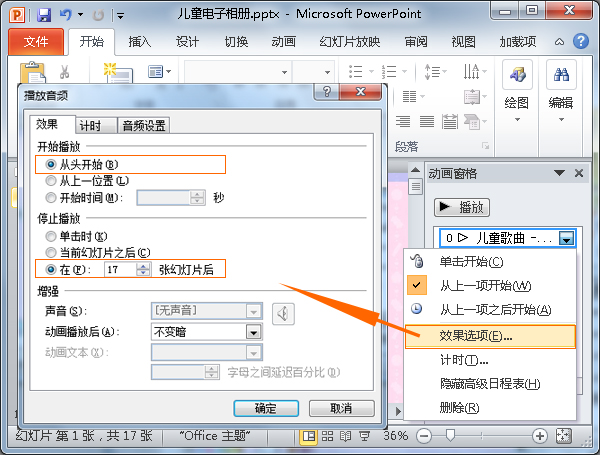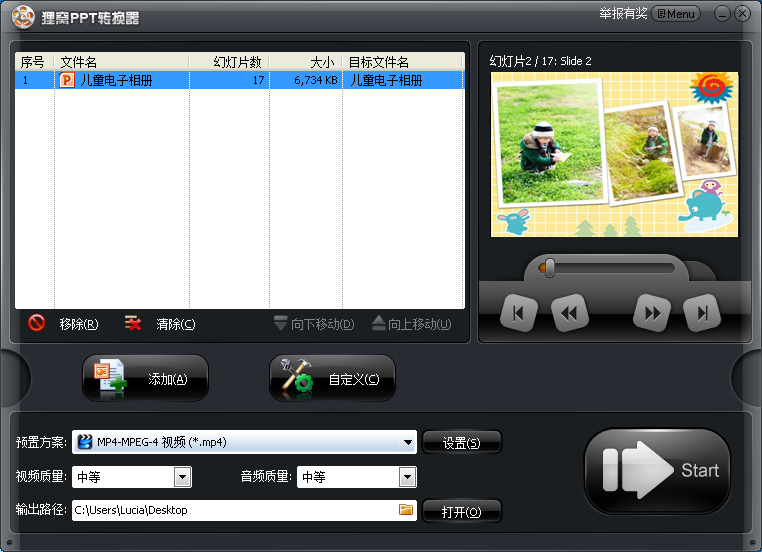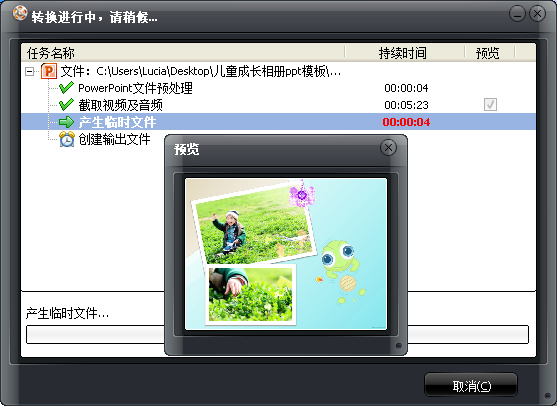|
现在有很多人都习惯使用PPT制作相册幻灯片,再制作成电子相册视频。大多时候,由于整个幻灯片放映时长和添加的背景音乐的时长不同,也不好计算并设置成一样的时长。往往幻灯片图片播放完了但音乐还没有完就中断在某个点上了。追求完美的人可能会对此不太满意,那怎么把图片定格在最后一张并让音乐播放完毕再结束整个相册视频呢?可以参考以下的解决方案,ppt制作电子相册教程。
需用工具:ppt电子相册制作软件下载http://www.leawo.cn/ND_upload.php?do=info&id=3885和Microsoft Office PowerPoint(一般每台电脑都装有,没有就在网上下吧)。本文用到的儿童电子相册ppt模板,也有的哦,这里下载:http://www.leawo.cn/ND_upload.php?do=info&id=3883 废话也不多说了,开始演示PPT制作电子相册并设置音乐的方法。如果你也有这方面的需要,可以接着往下看。当然,这里针对的是幻灯片数量少而音乐播放比较长的情况哈。 先制作好PPT相册幻灯片,如果是新手,你也可以找好看的模板来用,加上自己的照片即可。然后开始在PPT上添加背景音乐,我这里需要的是从第一张幻灯片一直播放到最后一张幻灯片,所以选中第一张幻灯片做为起点,然后执行“插入”菜单下的“音频”-“文件中的音频”,将准备好的音乐插入到PPT中,即能在幻灯片上看到一个小喇叭了。注,如果幻灯片中添加有动画,要在“动画窗格”中将音乐拖至最顶部,设置为“从上一项开始”。
在“动画窗格”下,打开音乐文件的下拉选项,选择“效果选项...”。随后弹出的播放音频窗口,“效果”选项下,“开始播放”一项勾选“从头开始”,“停止播放”一项勾选“在 张幻灯片后”,这里的数值填写等于或大于PPT幻灯片的总数,“确定”。
PPT幻灯片放映时,要想幻灯片自动切换到下一张,一直播放到最后一张,还需要设置一下“切换”选项。我们要对除最后一张幻灯片以外的所有幻灯片一一设置为自动切换。比如,选中某张幻灯片,然后在“切换”菜单下的“换片方式”中勾选“设置自动换片时间”,自定义设置一个数值,我这里设置为6秒(00:06.00)。
因为这里要把图片定格在最后一张幻灯片上直到音乐播放完为止。所以在最后一张幻灯片上不用设置自动切换片了,如下图,在“换片方式”上勾选“单击鼠标时”。即在播放最后一张幻灯片时,只要不单击鼠标,就会一直播放音乐的。
这样,在“幻灯片放映”-“从头开始”放映时,就可以实现把图片定格在最后一张并让音乐放完的效果了。 下面来分享一个实用的PPT转换视频的方法。转成视频后,可方便上传到网络与大家分享,或刻录视频光盘等,很非常方便哦。 打开ppt电子相册制作软件,即中文版狸窝PPT转换器。如下图,点击“添加”按钮,导入制作好的PPT文件,“预置方案”中选择你需要的视频格式,如mp4、flv、rmvb、avi、wmv等,“输出路径”可默认设置或自定义一个输出目录,然后点击右下方的“Start开始”按钮。简单吧?!
转换器跳转到转换进程窗口,如下图所示,可以勾选“预览”选项,可以预览幻灯片转换进度哦。相对速度还是比较快的,稍等片刻即可搞定。
最终弹出如下图所示窗口,提示PowerPoint文件转换为视频成功。点击播放视频,就能打开默认播放器播放该转好的视频文件了。
这就是PPT转换器的操作过程了。PPT转换器是自动将PPT幻灯片转为视频的,幻灯片的切换时间是按原PPT文件上各幻灯片对应设置的自动切换片时间为准,如果没有设置自动切换,只勾选了“单击鼠标时”的,那就会按PPT转换器默认(6秒)的来算(当然你可以在转换器的“自定义”选项中设置这个默认时间数值)。 问题来了,如何才能实现把图片定格在最后一张并让音乐播放完呢?办法是笨了点,但还是比较有用的。先用PPT转换器将PPT文件转换成视频,然后查看一个视频总时长,和音乐的时长对比下。比如下图所示的,第一次转出的视频时长为两分半钟,音乐时长为三分钟,相关值是半分钟,即30秒。
那么,回头编辑一下PPT的最后一张幻灯片,“切换”菜单下的“换片方式”,勾选“设置自动换片时间”,填写上相应数值,比如此张幻灯片原换片时间为6秒,再加上30秒,即36秒。保存ppt幻灯片。再狸窝PPT转换器转换成视频文件,转换速度比较快,所以也还OK,不算麻烦和费时。
如果转出的视频时长跟音乐时长的还是有差值,那就再在PPT最后一张幻灯片上的“设置自动换片时间”数值上加此差值,再转换成视频一次。最终就能得到与音乐一样时长的视频文件了,即就实现了图片定格在最后一张并让音乐播放完的效果了。
怎么样,你明白了么?多操作实践一下,就不难理解了。实在不懂,可以留言,或狸窝VIP会员可以联系客服QQ876292449。为更好的为民服务,提供一个良好的交流学习平台,欢迎加狸窝公众号:狸窝 搜索“狸窝宝典”,有很多好玩又实用的教程噢!自己看看去吧! |